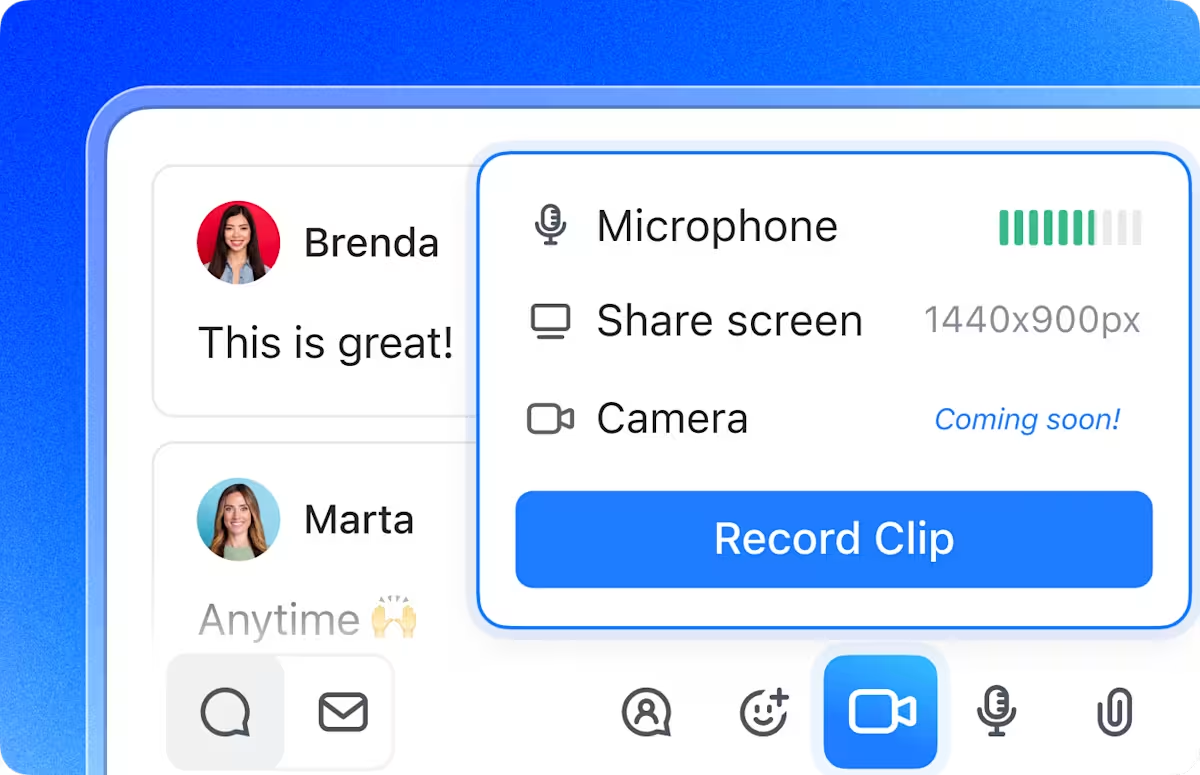Você está no meio de uma reunião do Microsoft Teams, apresentando um relatório importante, quando alguém diz: “Espere, não estamos conseguindo ouvir você. ”
Você se esforça para descobrir como compartilhar o áudio do seu computador, clicando nas configurações enquanto o silêncio constrangedor se prolonga.
O Teams é ótimo para apresentar e compartilhar demonstrações, mas tende a enfrentar problemas técnicos quando se trata de compartilhamento de áudio. Hoje, vamos mostrar as maneiras mais rápidas e fáceis de compartilhar áudio no Teams para que você possa ter reuniões tranquilas e produtivas.
Também compartilharemos uma ferramenta alternativa para reuniões virtuais e compartilhamento de áudio que facilitará a sincronização com sua equipe e não deixará você perdido durante uma ligação com um cliente! Sim, será o ClickUp — o aplicativo completo para o trabalho!
Como compartilhar áudio no Microsoft Teams
Quer garantir que os membros da sua equipe possam ouvir tudo alto e claro durante a próxima reunião? Veja o que você precisa saber sobre como compartilhar a saída de áudio do seu computador no Teams.
Entendendo o compartilhamento de áudio no Teams
Escolher a opção certa para compartilhar áudio pode ser decisivo para a comunicação da equipe. O Microsoft Teams oferece duas opções para compartilhar áudio durante reuniões:
- Áudio do sistema: permite que os participantes ouçam os sons do seu computador. Isso inclui reprodução de mídia, notificações de aplicativos e sons no aplicativo
- Áudio do microfone: Captura sons externos através do seu microfone. Isso inclui sua voz e ruídos ambientais
Escolha o áudio do sistema para compartilhar um som nítido, perfeito para músicas, vídeos ou apresentações. Precisa conversar ao vivo? Alterne para o áudio do microfone para manter sua voz em destaque nas conversas em tempo real.
💡 Dica profissional: se precisar alternar entre o áudio do sistema e o áudio do microfone durante uma apresentação, ajuste as configurações de saída de áudio do Teams com antecedência para evitar interrupções.
Aqui está uma visão geral rápida sobre qual você deve usar e quando.
| Cenário | Áudio do sistema | Áudio do microfone |
| Reproduzir um vídeo com som | ✅ | ❌ |
| Fazer um discurso ou apresentação ao vivo | ❌ | ✅ |
| Demonstração de software com sons no aplicativo | ✅ | ❌ |
| Conduzir uma discussão em equipe ou sessão de perguntas e respostas | ❌ | ✅ |
| Hospedagem de um webinar com mídia interativa | ✅ | ✅ |
| Forneça comentários em tempo real em um vídeo | ✅ | ✅ |
| Explicar um documento ou relatório ao vivo | ❌ | ✅ |
Ativando o compartilhamento de áudio no Teams
Compartilhar áudio no Teams é fácil, a menos que você esqueça uma configuração e deixe todo mundo se perguntando o que deveria estar ouvindo. Seja para reproduzir um vídeo, fazer uma demonstração de software ou compartilhar um podcast, veja como compartilhar áudio no Teams e garantir que ele seja reproduzido com volume alto e claro.
Compartilhamento de áudio no desktop
Passo 1: Uma vez na reunião, ligue o microfone para começar a compartilhar o som. Isso ativará o áudio do microfone. Você receberá uma notificação na tela confirmando que todos na reunião podem ouvi-lo.
Passo 2: Nos controles da reunião, clique no ícone “Compartilhar” (um retângulo com uma seta para cima).
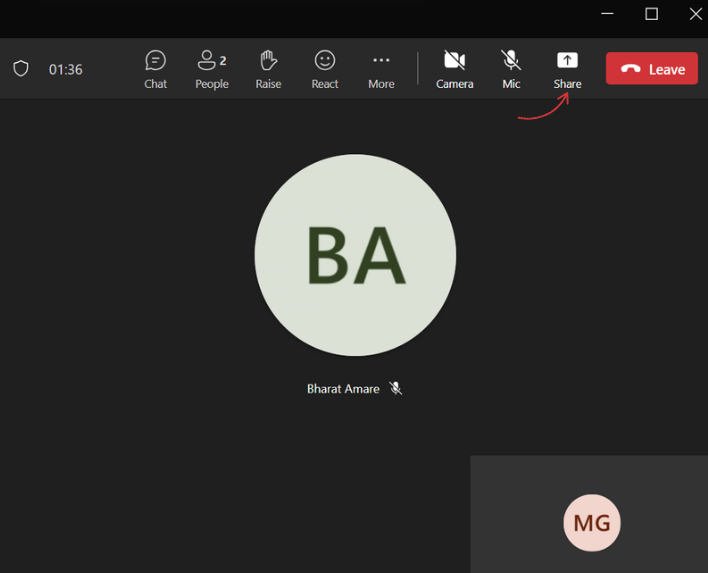
Passo 3: Para compartilhar o áudio do computador, marque a caixa “Incluir som” e selecione a tela ou janela que deseja compartilhar. Ao compartilhar uma guia, apenas o áudio dessa guia será compartilhado.
Se você estiver usando o navegador da web para o Teams, observe que não será possível compartilhar o som do computador para toda a janela. Para compartilhar áudio em uma guia, siga as mesmas etapas do aplicativo para desktop.
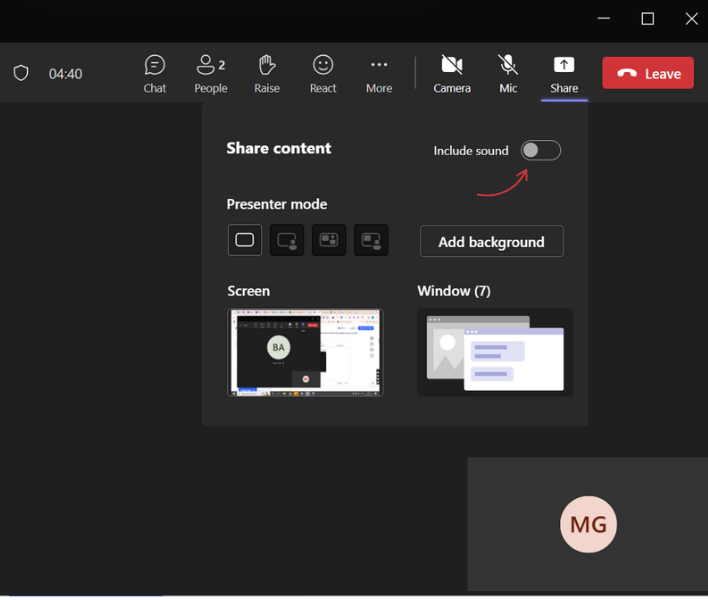
Passo 4: Clique em “Compartilhar” para começar a compartilhar toda a tela do seu computador junto com o áudio.
Passo 5: Quando terminar, clique em “Parar de compartilhar” para desativar os controles de áudio e compartilhamento de tela.
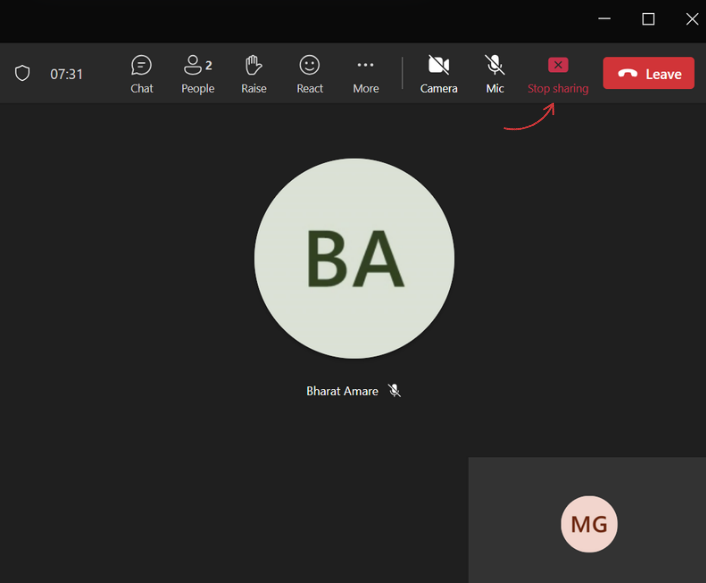
💡 Dica profissional: se você estiver compartilhando um vídeo, use o modo “tela inteira” em vez de uma janela para evitar problemas de sincronização de áudio.
Compartilhamento de áudio em dispositivos móveis (iOS e Android)
O aplicativo móvel Teams permite o compartilhamento de tela, mas não oferece suporte ao compartilhamento de áudio do sistema. Em vez disso, você precisará:
Passo 1: Toque no ícone do alto-falante na parte inferior da tela.
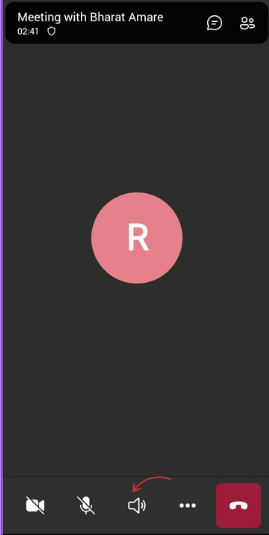
Passo 2: Selecione “Dispositivo” no menu.
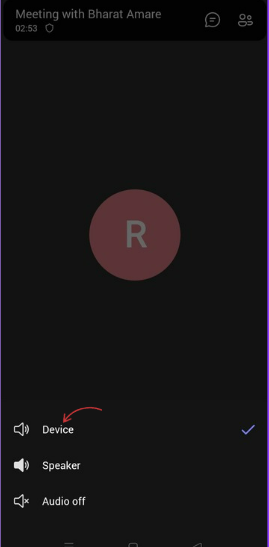
Etapa 3: Uma notificação será exibida, confirmando que o áudio da reunião está sendo reproduzido no seu dispositivo móvel.
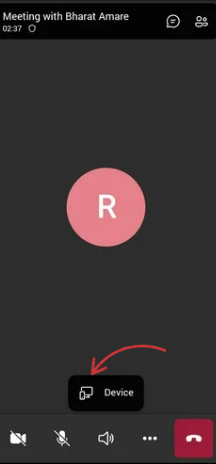
💡 Dica profissional: muitos usuários enfrentam problemas de volume baixo ou má qualidade de áudio ao reproduzir o som do computador pelo microfone em vez de usar o recurso de som do sistema. Sempre use a opção integrada de compartilhamento de áudio do computador para obter a melhor experiência!
Gerenciamento e solução de problemas de áudio compartilhado
Se você encontrar problemas ao compartilhar o áudio do sistema no Teams, considere estas etapas de solução de problemas:
1. Verifique as configurações de som do sistema
- Abra o Painel de Controle de Som e selecione Comunicações para garantir que o dispositivo de saída correto esteja selecionado
- Ajuste o volume da saída de áudio para evitar problemas de volume baixo
2. Verifique as configurações do dispositivo
- Acesse Configurações do Microsoft Teams > Dispositivos e confirme se a saída de áudio correta está selecionada
- Certifique-se de que o Teams tem permissão para acessar seu microfone e o áudio do sistema
3. Resolva a má qualidade do áudio
- Feche aplicativos desnecessários que possam interferir no som do sistema
- Mude para uma conexão com fio se estiver enfrentando atrasos ou falhas no áudio
- Baixe a gravação do OneDrive ou do SharePoint e aprimore o áudio usando ferramentas como Audacity ou Adobe Audition
- Escolha um aplicativo de terceiros para melhorar a clareza do áudio e reduzir o ruído de fundo
4. Verifique os drivers de áudio
- Se a saída de áudio do Teams não estiver funcionando, atualize seus drivers de áudio
- Se o driver falhar, reinicie o Teams e tente pausar ou reproduzir o conteúdo de vídeo para iniciar o compartilhamento de som
5. Pare de compartilhar o som do computador
- Quando terminar de compartilhar um clipe, clique em “Parar de compartilhar som” nos controles da reunião para evitar ruídos de fundo indesejados
Práticas recomendadas para compartilhamento de áudio sem interrupções
Para garantir o compartilhamento de áudio de alta qualidade durante as reuniões do Teams, siga estas práticas recomendadas:
- Use um microfone e alto-falante de alta qualidade: Isso melhora a clareza da voz ao combinar o áudio do sistema e do microfone
- Ajuste as configurações do sistema antes das reuniões: Configure as configurações de som do sistema e teste a saída de áudio para evitar interrupções
- Otimize os controles da reunião: silencie os participantes que não estiverem falando ou apresentando para reduzir o ruído de fundo e garantir uma comunicação mais clara
- Use o assistente simples para uma configuração rápida: Se você não tiver certeza sobre como escolher as configurações de áudio corretas, o Teams fornece etapas guiadas para configurar o som corretamente
- Teste antes da reunião: Realize uma reunião de teste rápida para confirmar se o áudio e o microfone do seu computador estão funcionando conforme o esperado
Com estas etapas simples, você pode garantir que suas reuniões do Teams ocorram sem problemas, seja compartilhando o áudio do sistema para uma apresentação, usando o microfone para uma discussão ou ambos!
Gerencie, grave e compartilhe seu áudio com o ClickUp
Embora o Microsoft Teams permita compartilhar áudio durante reuniões, ele fica aquém quando se trata de organizar, armazenar ou transformar essas conversas em ação.
É aí que entra o ClickUp.
Seja para capturar sessões de brainstorming, discussões de feedback ou atualizações de status, o ClickUp oferece um único lugar para gerenciar tudo: gravações, transcrições, tarefas e acompanhamentos. Não se trata apenas de compartilhamento de áudio, mas de áudio com contexto, conectado aos seus projetos, documentos e base de conhecimento
O ClickUp é a única plataforma de que você precisa para produtividade, gerenciamento de projetos e comunicação simplificada, o aplicativo completo para o trabalho.
Vamos apresentar os principais recursos do ClickUp que tornam tudo isso possível:
Clipes do ClickUp

O ClickUp Clips é um gravador de tela gratuito integrado ao ClickUp.
Ele permite criar e compartilhar gravações de tela sem esforço, com ou sem imagens da webcam e áudio. Você pode:
- Grave clipes de tela e compartilhe-os instantaneamente com links. Não é necessário fazer download nem editar
- Capture conversas importantes em áudio nítido e de alta qualidade, sem necessidade de pós-processamento adicional
- Grave clipes de voz diretamente nas suas tarefas do ClickUp clicando no ícone do microfone na seção de comentários
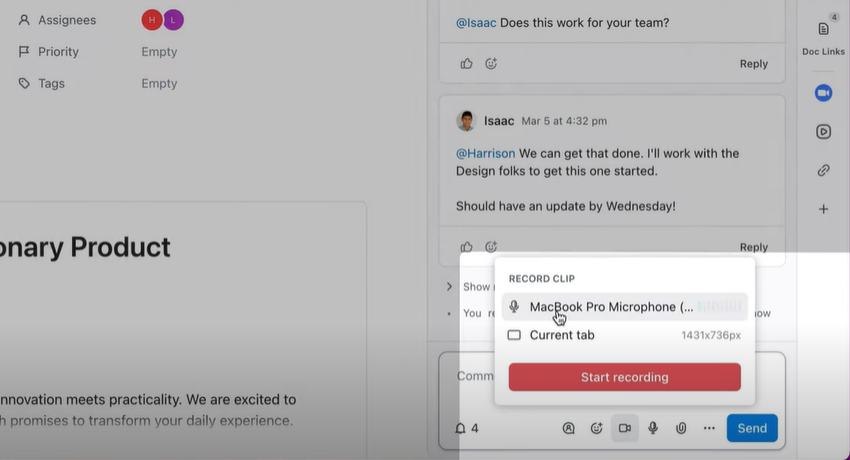
- Pause, retome ou exclua gravações conforme necessário
- Salve gravações no Clips Hub para uma melhor organização e referência futura
Os administradores podem ativar o ClickUp Clips no ClickApps, permitindo que as equipes gravem e compartilhem gravações de tela com áudio sem esforço. Esteja você capturando uma sessão de treinamento, uma atualização de projeto ou um feedback rápido, o ClickUp mantém tudo organizado e acessível.
Ele [ClickUp] tem uma vasta gama de recursos que são adequados e podem ser usados por praticamente qualquer pessoa – no meu caso, só usei o que é útil para mim. O gravador de tela integrado é excelente – especialmente para criar tutoriais curtos, se necessário. De gerenciamento de tarefas e controle de tempo a definição de metas, compartilhamento de documentos e automação, ele tem tudo o que você precisa. Além disso, a plataforma é atualizada regularmente e adiciona novos recursos com base no feedback dos usuários, por isso é bom acompanhar o roteiro ou se inscrever para receber atualizações.
Ele [ClickUp] tem uma vasta gama de recursos que são adequados e podem ser usados por praticamente qualquer pessoa – no meu caso, só usei o que é útil para mim. O gravador de tela integrado é excelente – especialmente para criar tutoriais curtos, se necessário. De gerenciamento de tarefas e controle de tempo a definição de metas, compartilhamento de documentos e automação, ele tem tudo o que você precisa. Além disso, a plataforma é atualizada regularmente e adiciona novos recursos com base no feedback dos usuários, por isso é bom acompanhar o roteiro ou se inscrever para receber atualizações.
💡 Dica profissional: use o ClickUp Clips para fornecer feedback verbal sobre projetos em vez de escrever comentários longos. Isso economiza tempo e melhora a clareza!
ClickUp Brain
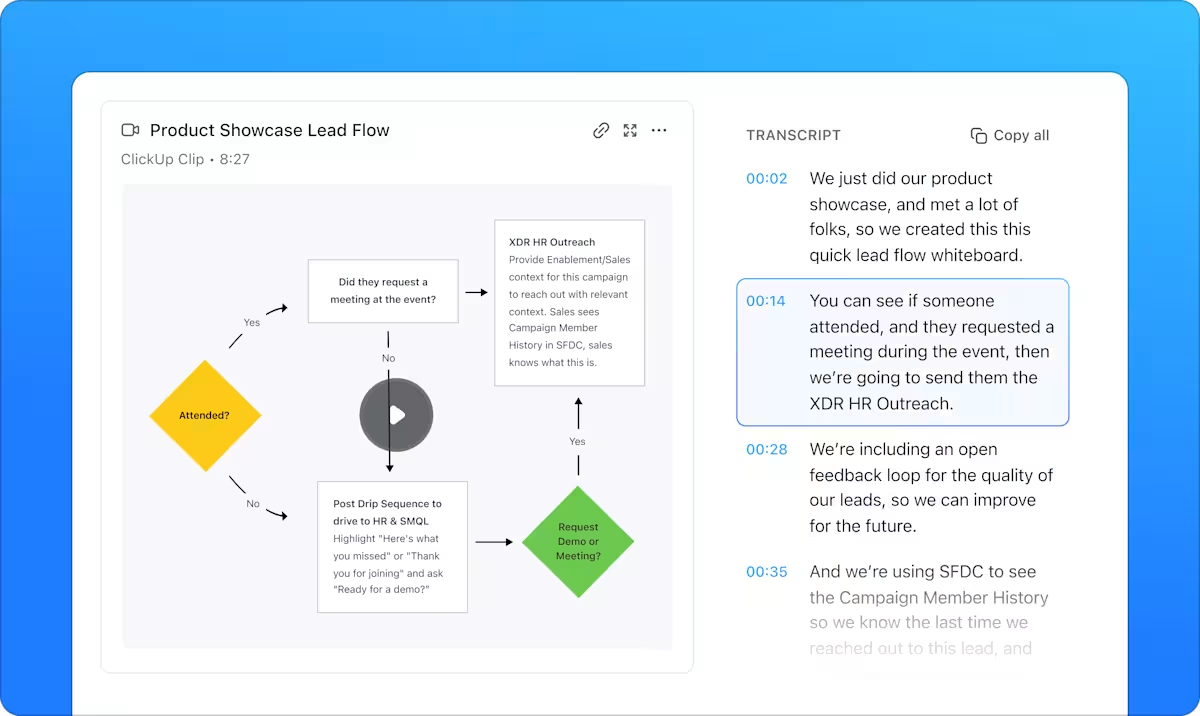
Imagine ter um assistente de trabalho que conecta todas as suas tarefas, documentos e conhecimento da equipe e transcreve e organiza automaticamente o áudio das suas reuniões. Isso é o ClickUp Brain para você.
O ClickUp Brain garante que todas as discussões, notas de voz e gravações de reuniões sejam convertidas em texto pesquisável. Com sua transcrição em tempo real alimentada por IA, você nunca perde um detalhe. Ele também transcreve seus clipes do ClickUp e pode resumí-los na hora, para que você não precise assistir a longas demonstrações, tutoriais ou gravações de chamadas.
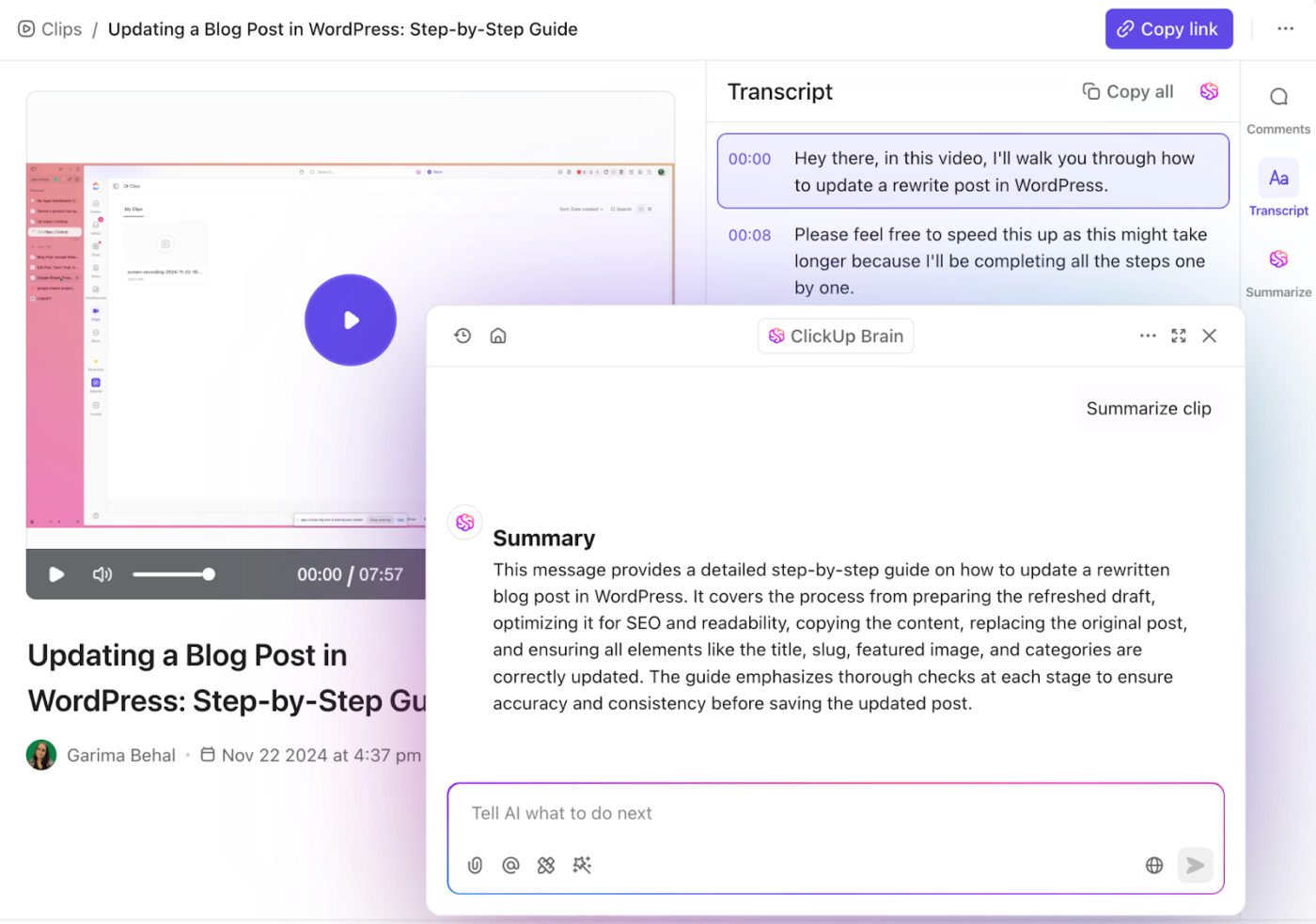
Embora o Brain possa transcrever e resumir gravações existentes, é o AI Notetaker do ClickUp que você precisará para acompanhá-lo e capturar discussões de uma reunião ao vivo.
Esqueça as anotações manuais, pois a IA captura automaticamente uma gravação de voz, uma visão geral, uma transcrição pesquisável, um resumo e os principais pontos da sua reunião. Com rótulos claros, você também pode identificar se dois diálogos são do mesmo locutor ou de locutores diferentes.
A melhor parte? Você pode tornar as principais conclusões capturadas acionáveis, transformando-as em tarefas do ClickUp com proprietários designados.
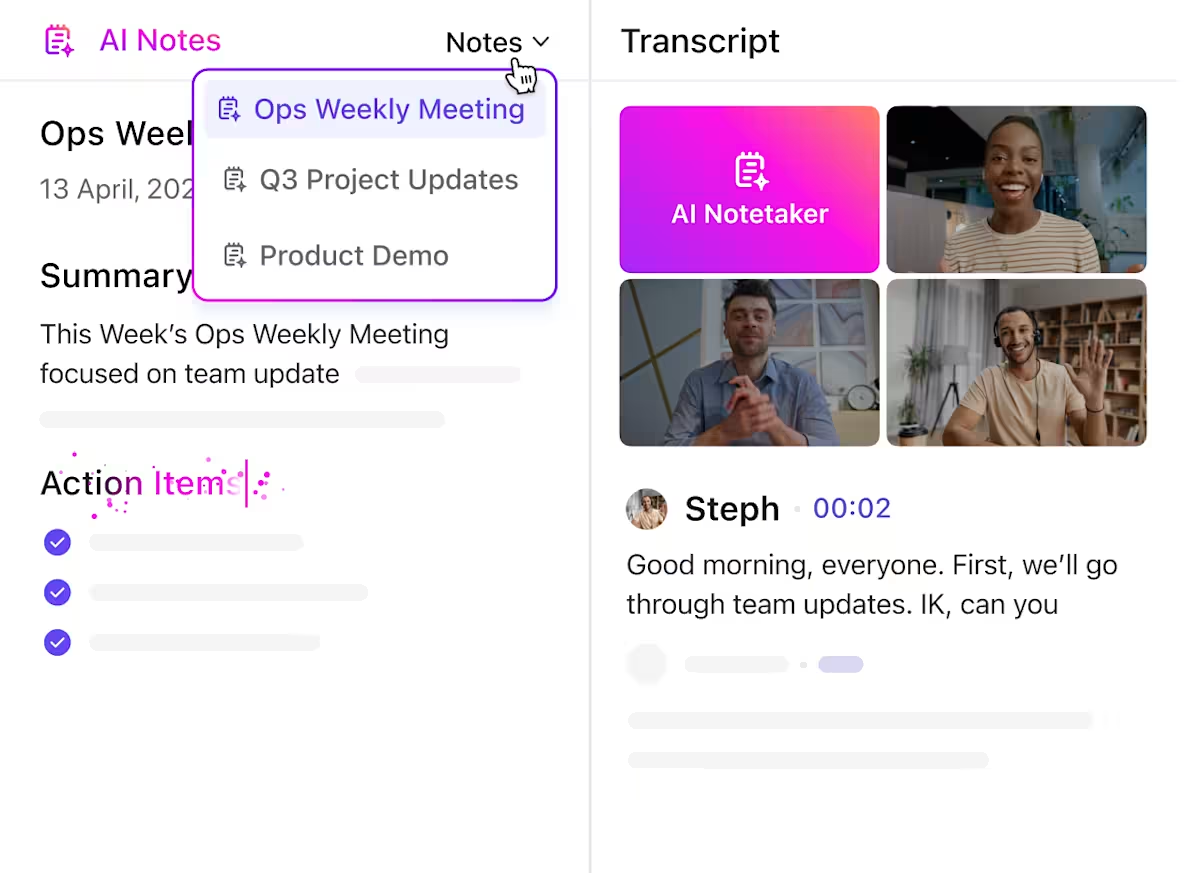
📮 ClickUp Insight: Cerca de 92% dos profissionais do conhecimento correm o risco de perder decisões importantes devido à documentação dispersa, enquanto apenas 8% usam ferramentas de gerenciamento de projetos para acompanhar as ações a serem realizadas.
Essa lacuna entre a discussão e a ação leva a grandes ineficiências na forma como as equipes acompanham e executam o trabalho. Com o ClickUp AI Notetaker, você pode centralizar notas de reuniões, itens de ação e decisões em um só lugar, garantindo que nada seja esquecido.
Bate-papo do ClickUp
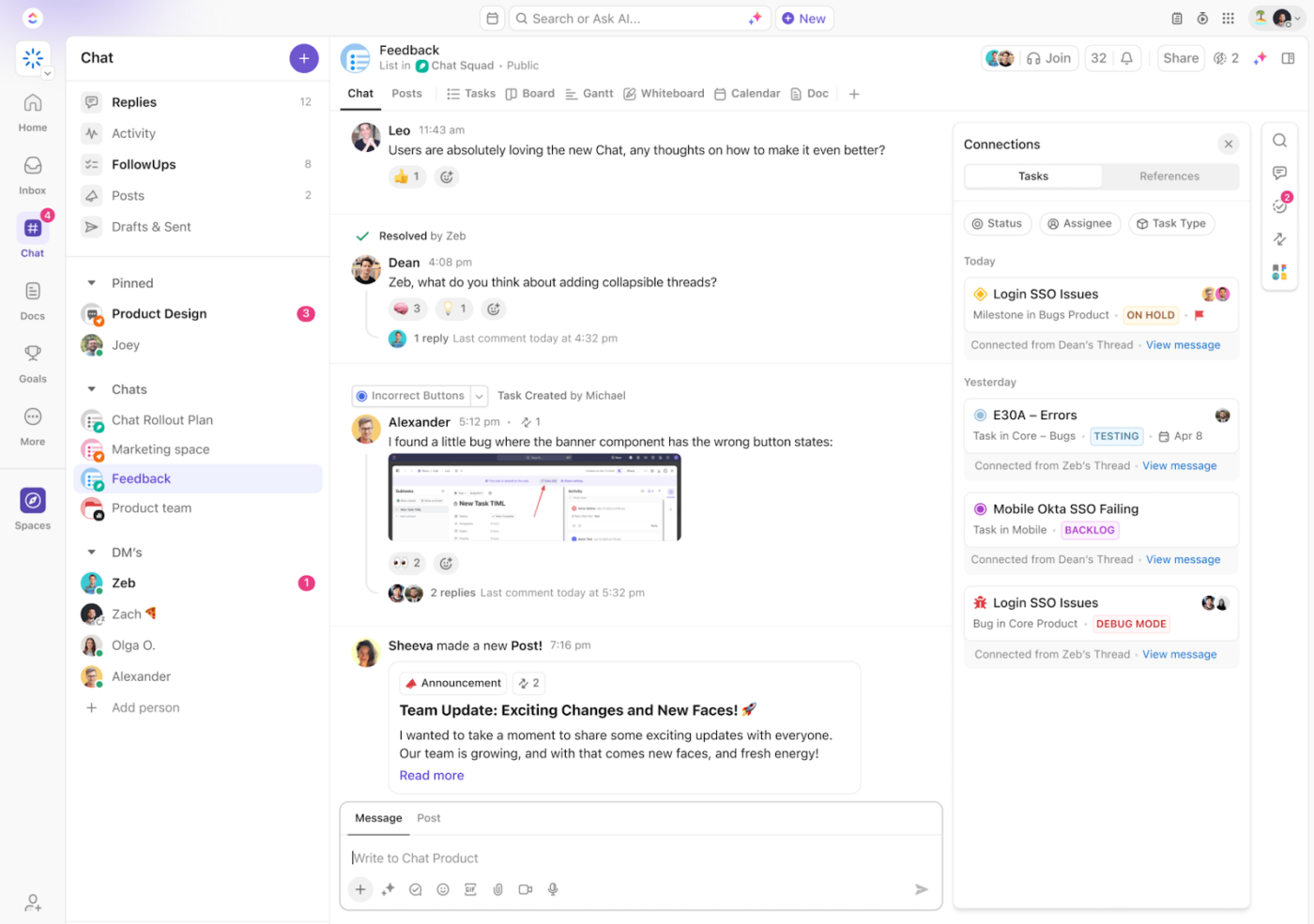
O ClickUp é um excelente software de compartilhamento de arquivos, sem a confusão de ter que lidar com várias ferramentas. Todos os dados, desde arquivos de áudio até notas de reuniões, são armazenados centralmente no espaço de trabalho do ClickUp. Com o ClickUp Chat, você pode compartilhar conteúdo na hora.
Esse recurso bacana mantém as conversas claras e práticas. Seja uma nota de voz rápida, um trecho gravado de uma reunião ou uma discussão importante, você pode compartilhar arquivos de áudio diretamente no chat para que nada se perca na tradução.
- Envie e receba gravações de áudio: Compartilhe mensagens de voz ou clipes de reuniões em mensagens diretas ou canais de bate-papo em grupo para uma comunicação mais rápida e clara
- Colabore em tempo real: discuta gravações, deixe comentários e acompanhe atualizações importantes de áudio em um tópico estruturado
- Transforme conversas em ação: converta notas de voz em tarefas do ClickUp, vincule-as a projetos e garanta que os acompanhamentos ocorram de maneira integrada
👀 Você sabia? Você pode iniciar uma reunião audiovisual improvisada com um colega (ou um canal inteiro) a partir do ClickUp Chat usando o SyncUps! O SyncUps permite compartilhar uma guia, uma janela... até mesmo toda a sua tela!
Integrações do ClickUp
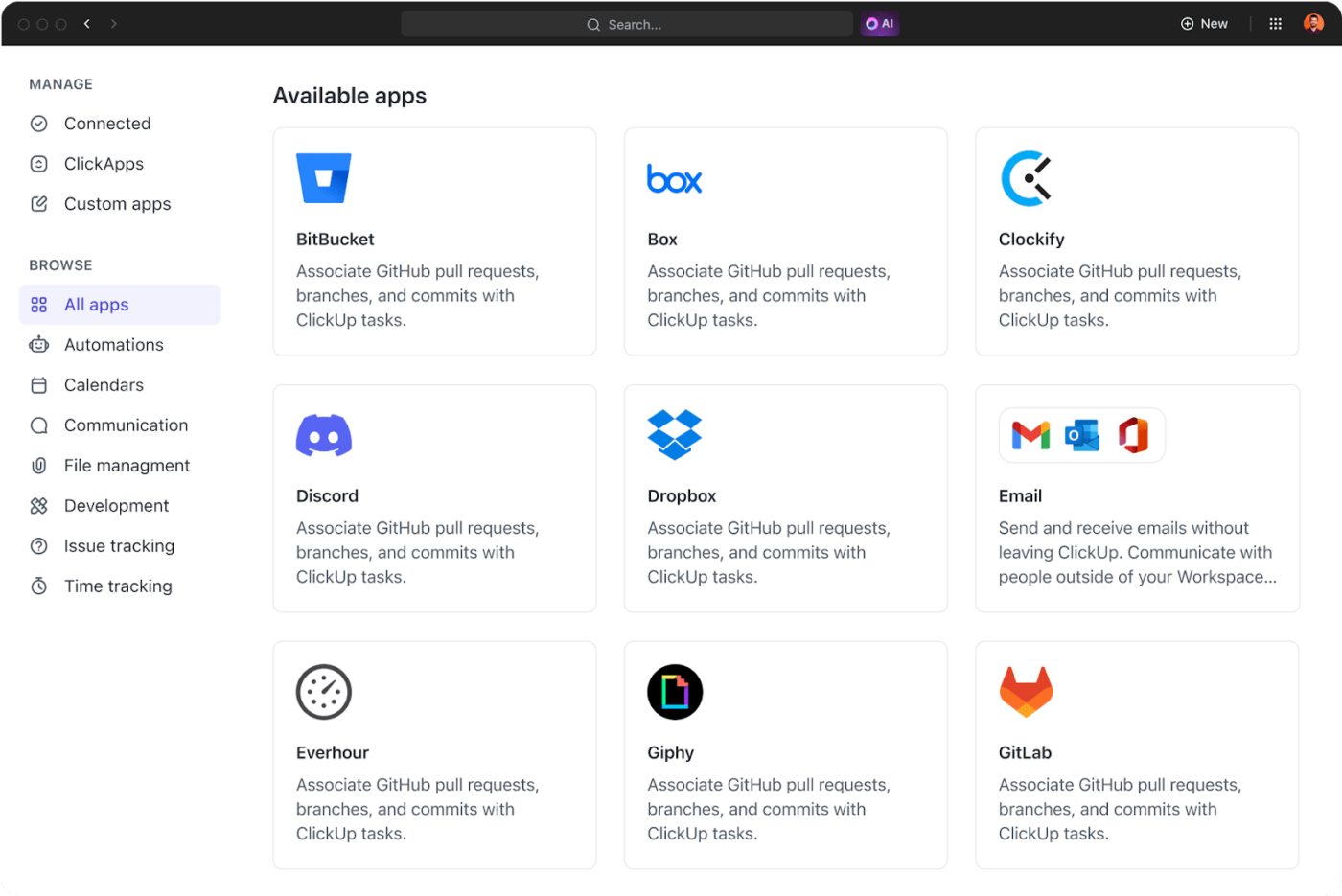
Ferramentas tradicionais como o Microsoft Teams geralmente não possuem recursos abrangentes de integração para automatizar fluxos de trabalho entre aplicativos. O ClickUp é um excelente software de gerenciamento de reuniões que se integra perfeitamente a ferramentas como Zoom, Slack, Teams e Google Meet, garantindo compatibilidade com os fluxos de trabalho existentes.
Graças a essas integrações do ClickUp, você pode participar de suas reuniões sem sair do ClickUp. Além disso, todos os áudios e transcrições das suas reuniões são enviados diretamente para a sua caixa de entrada do ClickUp.
O ClickUp vai além de compartilhar áudio ou fazer anotações em reuniões. É onde você planeja a reunião, captura a discussão e transforma cada conclusão em ação, sem precisar alternar entre ferramentas.
Com gravações de reuniões, transcrições e tarefas em um só lugar, o ClickUp não serve apenas para gerenciar reuniões. Ele serve para conduzi-las e controlá-las — a partir do seu próprio centro de reuniões personalizado.
Diga adeus às dificuldades de compartilhamento de áudio — o ClickUp cuida de tudo para você
Seja para apresentar um vídeo, orientar sua equipe em uma demonstração ou compartilhar uma discussão importante, é necessário que o áudio seja compartilhado sem interrupções.
O Microsoft Teams cobre o básico, mas fica aquém quando se trata de transformar conversas em progresso real. É aí que o ClickUp entra em ação.
Grave reuniões, compartilhe clipes, transcreva automaticamente discussões e transforme instantaneamente momentos importantes em tarefas — tudo em um só lugar. Sem alternar entre guias, sem perder itens de ação, apenas um gerenciamento de reuniões simplificado e completo que realmente gera resultados.
Torne as reuniões sem falhas e 10 vezes mais produtivas. Inscreva-se gratuitamente no ClickUp hoje mesmo!